

• 其实第一次听异言和声找我写Digigram的评测是报怀疑态度的,因为Digigram是个广电级品牌,它做的音频接口不一定适合音乐人使用。但在我看到它的样子之后,我就瞬间被吸引了,这样造型的音频接口还真是第一次见,尤其还是个做广电产品的Digigram出的,就好像劳力士出了运动款手表似的。
拿到手的是CANCUN 442-Mic,这个4进4出的24bit/192kHz音频接口也有一个只有2进2出的简化版CANCUN 222-Mic,除了接口数少了点其它都完全一样。
广电范儿接口:
CANCUN 442-Mic的造型确实奇葩,立起来的话好像是瘦身后的白色款SONY PS3(如图1),其实下面做成一个托儿的形状并非让你立起来用(实际上你是立不住的,那个托儿里镶嵌的44针Sub-D接口突出来了一点),而是为了容纳下一个XLR输入接口。这个设计理念我有些看不懂了,明明通过44针Sub-D接口延伸出来的小辫子上已经有了12个XLR接口(4进4出模拟口,2进2出AES/EBU),但这个机身上额外多出来的XLR口也是模拟输入,跟小辫子上的模拟输入1是串联在一起的,就是说你可以多接一只话筒但无法单独调节增益且声音跟小辫子上的XLR模拟输入是混合在一个通道里的,一个人有多大的几率会用到这个额外的接口呢?确实不太理解,也许广电口儿有这种需求咱不知道吧。

图1:CANCUN 442-Mic竖放跟PS3造型类似
机身上的接口对咱们这些用惯了所谓专业级音频接口的人来说都挺奇葩的,除去大三芯的耳机输出接口以外还有一左一右两个数字接口,一个是输入一个是输出,可作为ADAT或S/PDIF使用(如图2、3),但现在这俩接口无法使用,Digigram官方说要等待软件升级,当然他们也没给出具体时间,反正是要等了。

图2:机身左侧的耳机输出接口和ADAT或S/PDIF输入接口

图3:机身右侧的ADAT或S/PDIF输出接口
最奇葩的是这个Mini-USB接口(如图4),一般大家都用B型的标准USB方形口,而Digigram不仅用了小USB口,而且另外一头还是双头儿的A型标准USB扁口(如图5),就是说你要将这两个USB口都连接到电脑上,理论上一个传输数据一个负责供电,因为CANCUN机上上没有进行额外供电的电源接口。不愧是广电口儿的设备,配置都是成双成对的,都带保险的……

图4:机身底部的Mini-USB接口

图5:奇葩的USB线,Mini-USB接机器,一个USB-A口接电脑传输数据,另外一个接口有两个头儿,一边USB-A口接电脑增强供电,另外一边是USB延长口用于串接其它设备
不过机器自带的这根线着实不太长,连接到我15英寸的MacBook Pro只能“飞线”着用(因为MBP只有一左一右两个USB接口位置),不过CANCUN好心的将供电用的接口还给出了一个延长口用于串接其它设备。

图6:大囧的飞线用法
Mini-USB接口的位置更是神奇,深埋于机身下方的凹槽里,走线出来的地方有上下一共“六颗门牙”将线缆紧紧卡死(如图7),防止使用中不慎拖拽线缆导致USB接头脱落导致演出事故,但这也导致插的时候很困难,总是感觉没插紧似的。再一次感叹:不愧是广电口儿的设备……

图7:底部有凹槽可以卡紧USB线
最后说机身上那个最广电范儿的44针Sub-D接口,它直接跟一串小辫子线连接(如图8)。小辫子线上一共有12个XLR接口,前面说了其中包含4进4出模拟接口和2进2出AES/EBU数字接口(如图9)。

图8:Sub-D接口,以及另外一个用于XLR模拟输入1用的在机身上的输入接口

图9:小辫子线
Digigram很贴心的用线缆长度区分开了AES/EBU数字口和XLR模拟口,四根短的是AES/EBU,八根长的是XLR模拟。然后又很贴心的用颜色区分了不同的输入和输出通道,将12根线分输入和输出分为两组,分别在接口上用橙色、绿色、蓝色、白色、黄色和红色做标记。尽管每根线上也都贴有文字告诉你是啥线,但你根本不必去看,按长短、颜色和头儿的公母一眼就分清楚了(如图10)。

图10:谁是谁,一目了然
所有的XLR头儿都使用的Neutrik的NCFX系列,品质肯定是无容置疑了(如图11)。

图11:Neutrik NCFX系列接口
触控操作:
虽然接口方面各种广电范儿,但在硬件操作上却是“先锋级”的,使用了触控操作。除了有两个很大的旋钮以外,其它按钮全部为触控。
先说那俩旋钮,都是转上去一卡一卡的那种手感,不是平滑的,不过非常扁,所以无法直接用手拧,而必须依靠旋钮上的凹槽(如图12)。一个旋钮控制耳机输出音量,另外一个旋钮则是全能型的,可通过触控按钮切换其控制的功能,比如1/2或3/4的输入或输出增益。两个旋钮卡过一下都是对声音以1dB为最小单位进行调节,就是说你无法让增益增大或减小半个dB。这样到是可以保持绝对的准确度,但细节度就下降了,看个人喜好吧。

图12:扁扁的带凹槽的大旋钮
所有的触控操作点都是用灰色圆圈来表示的,按了之后才会在旁边出现LED灯的显示,就是说如果在黑暗里你不知道应该去摸哪里(如图13),这有些不便。最开始我以为CANCUN是没电平表的,用上才恍然大悟──原来电平表也是用隐藏在机身下部的LED灯来表示的,你完全可以看到4个输入通道的电平(如图14)。然后在你调节输入电平的时候,也可以实时看到当前的电平情况(如图15)。

图13:触摸点没提示,按了才会在旁边出现LED的反馈

图14:现在显示的是1/2路通道的电平

图15:边调节输入增益边看到电平变化情况
最后,我发现设备上方还有一个lock,应该是锁了(说明书里完全没提这个事儿),就是放置你误碰设备造成损失。这个锁并非是一个触摸按钮,而做成了滑动方式,就像你使用iPhone解锁一样,将手在lock区域里从左到右滑过去就锁住了(如图16)。然后解锁花了我好久才研究出来(说明书完全残废啊)──是反向从右到左滑动。

图16:滑动加锁和解锁
上手使用:
CANCUN在PC下使用需要安装驱动,而Mac就不必(如图17),因为DigiGram压根没给Mac做控制界面。其实要说控制界面完全没用,因为所有的参数都可以在CANCUN上通过触摸来完成,PC里的控制界面只是为了满足一下大家的虚荣心。
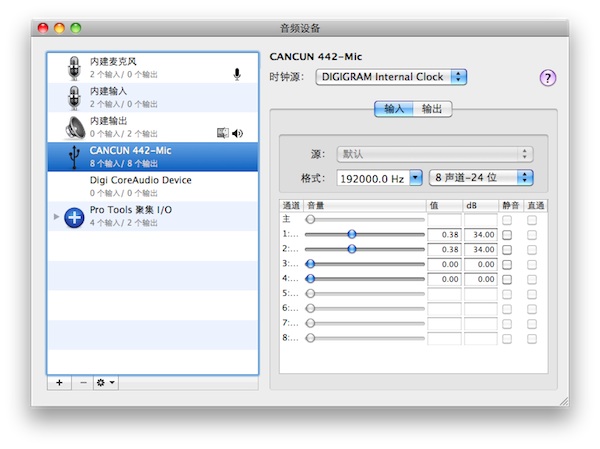
图17:OS X即插即用
奇葩的事情又来了,PC下的控制界面居然无法用截屏来获取,我只好用屏射的山寨方式了(如图18、19)。这个控制界面跟CANCUN设备上的触摸操作是双向同步的,不管在哪边操作,另外一边也会做出变化,很不错。
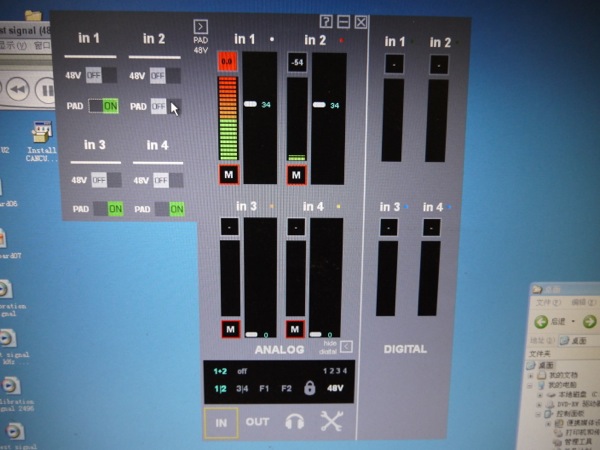
图18:PC的调音台界面
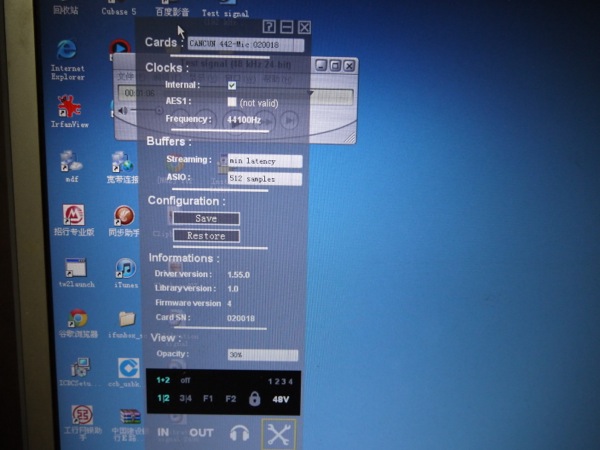
图19:PC的控制界面,注意还可以调节透明度
ASIO延迟:
CANCUN 442-Mic的ASIO和CoreAudio性能都不错,在ASIO下24bit/48kHz最低延迟可以到2ms左右(如图20),1024sample也在12ms左右(如图21)。
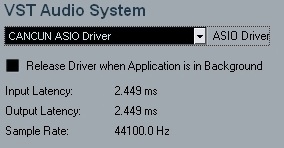
图20:最低延迟
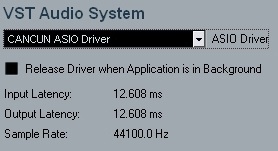
图21:1024sample延迟
优点:
4进4出音频接口,其中有2进2出是AES/EBU接口,AES 2003标准,第一路可做AES11同步之用
• 4个输入都可在话筒和线路之间切换,全部带衰减和48V幻相供电且可逐一打开/关闭
• 带ADAT和S/PDIF数字输入和输出接口
• 可使用触控按钮和两个大旋钮操作几乎所有输入/输出的功能
• 前面板带有电平表,也是通过LED灯来显示的
• 24bit/192kHz最高标准,音质极佳!
• ASIO和CoreAudio延迟都相当低
• 除了Windows 32bit/64bit和OS X,还支持Linux系统
• 缺点:
由于使用触控按钮,所以操作的时候必须盯着设备面板看才知道是否按对了地方
• 在强光下看不清表示状态的LED灯,因为它们被覆盖在塑料外壳内部
• 由于只用一个旋钮同时操作1、2、3、4路的输入和输出,有时可能会手忙脚乱
• ADAT和S/PDIF数字输入和输出接口目前还不可用,要等待未来的软件升级(真让人替Digigram捉急啊)
• 输入和输出旋钮是那种一卡一卡调节的,最细调节精度1dB
海峡广播电视设备工程有限公司地址:福建省福州市鼓楼区软件大道89号福州软件园A区28号楼五层
Copyright © 1999-2025All Rights Reserved闽ICP备12023208号